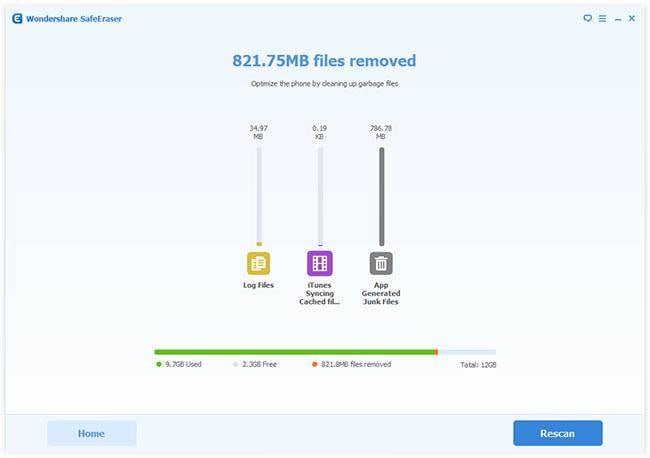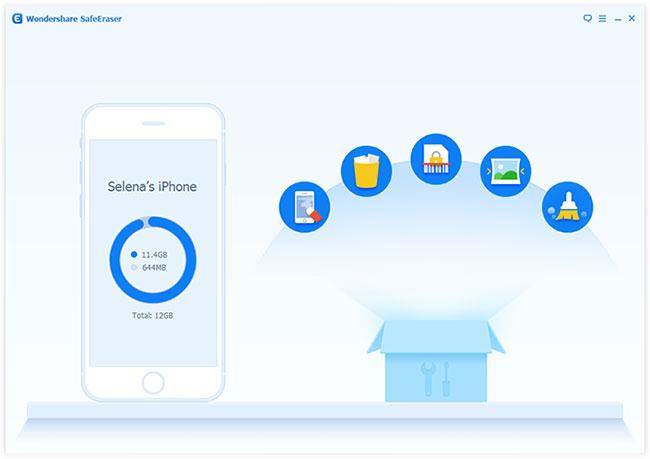ICloud बैकअप को नष्ट करने की आवश्यकता
भाग 1। Icloud पर बैकअप को नष्ट करने के लिए इसका क्या मतलब है
तुम्हें क्या पता कि तुम कि तुम नहीं की आवश्यकता हो सकती आपकी डिवाइस पर एक iCloud बैकअप हो सकता था? यह विशेष रूप से होता है जब आप नवीनीकरण करने के लिए एक नई डिवाइस और बैकअप डिवाइस ID पर आधारित iCloud बचाता है के बाद से, आप से आप की जरूरत है या यहां तक कि लोगों को डुप्लिकेट अधिक बैकअप हो सकता। होने के भी कई iCloud बैकअप के साथ एक और समस्या है कि वे आपके डिवाइस पर अंतरिक्ष के एक बहुत खाने और इसलिए महत्वपूर्ण आपके डिवाइस के प्रदर्शन को प्रभावित कर सकते हैं।
इसलिए यह समय-समय पर पुराने iCloud के कुछ महत्वपूर्ण संग्रहण स्थान मुक्त के लिए और यह सुनिश्चित करें कि आपकी डिवाइस निष्पादित करता है इष्टतम क्षमता से कम प्रदर्शन को हटाने के लिए आवश्यक है। जैसा कि हम नीचे देखेंगे सौभाग्य से, पुराने iCloud बैकअप को हटाना बहुत आसान है।
भाग 2। ICloud बैकअप iPhone/iPad से हटाने के लिए कैसे
ICloud बैकअप आपके iPad या iPhone से हटाने के लिए इन आसान चरणों का पालन करें।
एक कदम: अपने डिवाइस पर सेटिंग्स अनुप्रयोग लॉन्च और फिर iCloud पर टैप करें
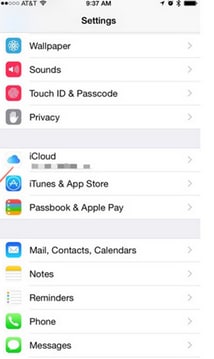
दो कदम: नल भंडारण पर
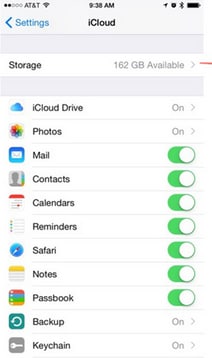
तीन कदम: आप चाहते हैं को हटाएँ और तब टेप करें हटाएँ पर बैकअप का चयन करें
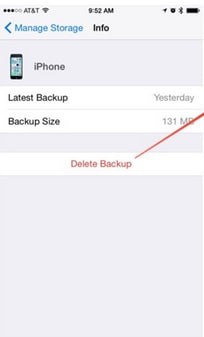
चार चरण: "बारी बंद & हटाएँ पर" टेप करें और तब प्रक्रिया को पूरा करने के लिए प्रतीक्षा करें।
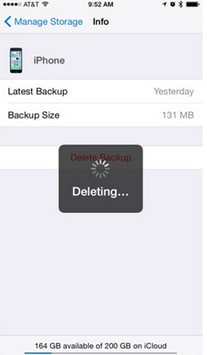
भाग 3। ICloud बैकअप कंप्यूटर से हटाने के लिए कैसे
यदि आप बल्कि अपनी iCloud बैकअप अपने कंप्यूटर से हटाना होगा, यह करने के लिए इन आसान चरणों का पालन करें।
यदि आप एक मैक प्रयोक्ता चुनें Apple मेनू > सिस्टम संदर्भ > iCloud > प्रबंधित करें > बैकअप। बैकअप हटाएँ और फिर क्लिक करें "हटाएँ." करने के लिए इच्छित का चयन करें आप हटाने की पुष्टि करने के लिए की आवश्यकता होगी।
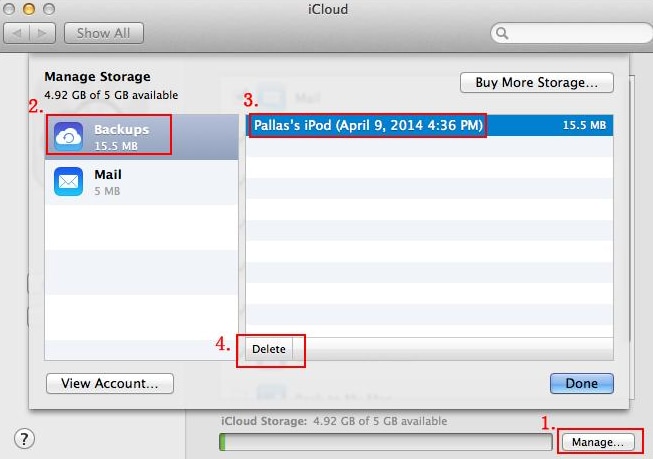
विंडोज पर; प्रारंभ मेनू पर जाएँ > सभी प्रोग्राम > iCloud फ़ोल्डर। ICloud लॉन्च और फिर "पर प्रबंधन करें" क्लिक करें
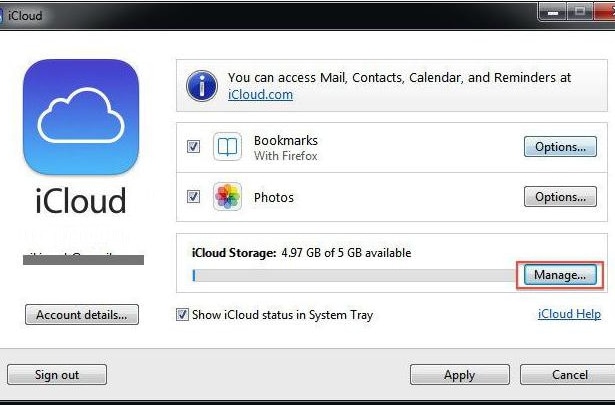
पॉप-अप विंडो में "बैकअप" पर क्लिक करें और उसके बाद आप हटाना चाहेंगे बैकअप का चयन करें। हटाएँ पर क्लिक करें और हटाए जाने की पुष्टि करें।
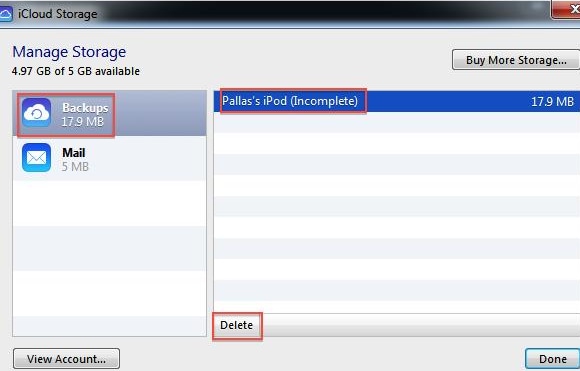
भाग 4। ICloud बंद बैकअप चालू करने के लिए कैसे
तुम भी आप iCloud बैकअप बंद एक बार और सभी के लिए चालू करना चाहते हैं तय कर सकते हैं। ICloud बैकअप बंद चालू करने के लिए इन आसान चरणों का पालन करें।
अपने iPad या iPhone पर: सेटिंग्स फिर iCloud के लिए जाना है, तो बंद करें करने के लिए टैप करें
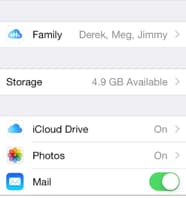
अपने मैक पर: एप्पल मेनू पर जाएँ > सिस्टम वरीयताएँ और iCloud पर फिर क्लिक करें। बंद करें करने के लिए iCloud बस अचयनित इसे यहाँ से।
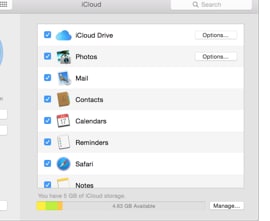
Windows: पर Windows पर iCloud अनुप्रयोग लॉन्च तो iCloud ड्राइव से चयन हटा दे। सुनिश्चित करें कि आप परिवर्तनों को सहेजना।
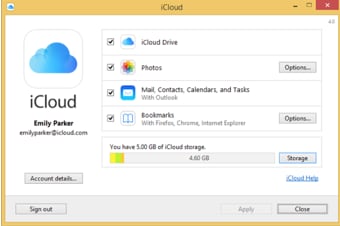
भाग 5। ICloud बैकअप उपयोग में है को नष्ट नहीं कर सकते?
यदि आप केवल "क्योंकि बैकअप उपयोग में है को नष्ट नहीं कर सकता" संदेश प्राप्त करने के लिए अपनी iCloud बैकअप को नष्ट करने की कोशिश की है, आप केवल एक ही नहीं कर रहे हैं। यह एक समस्या यह है कि iOs उपयोगकर्ताओं का एक बहुत एक स्पष्ट समाधान के बिना अब थोड़ी देर के लिए पीड़ित किया गया है है। क्या होता है कि आप एक बैकअप कि हाल ही में किसी अन्य डिवाइस द्वारा बनाई गई थी या किसी अन्य iOs डिवाइस द्वारा बहाल किया जा रहा है को नष्ट करने के लिए प्रयास कर रहे हैं। यह मुख्य कारण है क्यों यह बैकअप को नष्ट करने के लिए संभव नहीं है है।
वहाँ नहीं है के पहले, एक स्पष्ट समाधान है कि मदद मिलेगी आप को ठीक इस समस्या की तरह हम उल्लेख किया। यदि आप एक iCloud बैकअप को नष्ट और यह संदेश प्राप्त करने के लिए प्रयास करें, 48 बजे और कोशिश पुन: प्रतीक्षा करें। क्योंकि ज्यादातर बैकअप आप को हटा रहे हैं एक और iOs डिवाइस से बहाल हो जाएगा नहीं ज्यादातर लोगों के लिए काम करने के लिए इंतज़ार कर रही है लगता है।
6 भाग। एक क्लिक करने के लिए अपने iPhone/iPad पर अधिक भंडारण अप मुक्त
अपनी iCloud बैकअप को हटाने में आप अपने डिवाइस पर बाहर कुछ भंडारण स्थान रिक्त करें और इसके प्रदर्शन में सुधार कर सकते हैं। तथापि, यह आपकी डिवाइस की कार्यक्षमता को कम कर सकते हैं बस आपके पुराने iCloud बैकअप कि नहीं है। आप की जरूरत है अगर आप अधिक भंडारण पाने के लिए जा रहे हैं साफ़ करने के लिए आपकी डिवाइस पर अन्य जंक फ़ाइलों का एक होस्ट कर रहे हैं।
Wondershare मिटानेकारबर सुरक्षित एक उपकरण है कि आप सिर्फ 1-क्लिक में इन जंक फ़ाइलें साफ बाहर में मदद करता है। यह एक अत्यधिक कार्यात्मक, अत्यधिक प्रभावी अनुप्रयोग है कि आप एक से अधिक तरीकों में सहित उपयोगी मिलेगा है;
- इस अनुप्रयोग द्वारा सभी संवेदनशील जानकारी मिटा रहा है इससे पहले कि आप को बेचने या डिवाइस रीसायकल आपकी निजी जानकारी की रक्षा करने के लिए आपको अनुमति देता है
- आप इसे स्थायी रूप से सभी हटाए गए फ़ाइलें हटा दें और सुनिश्चित करें कि वे सुधारी न जाने वाली हैं करने के लिए उपयोग कर सकते हैं
- तुम भी स्थायी रूप से आपके डिवाइस को मिटाने के लिए इसका इस्तेमाल कर सकते हैं
- तुम भी सभी जंक फ़ाइलों को मिटा द्वारा आपके डिवाइस को गति कर सकते हैं
1-क्लिक का उपयोग कर में संग्रहण अप मुक्त करने के लिए इन आसान चरणों का पालन करें Wondershare सुरक्षित इरेज़र
एक कदम: चल रहे सुरक्षित इरेज़र के बाद आपके कंप्यूटर पर, यह प्रक्षेपण और तब अपने डिवाइस USB केबल का उपयोग कर कनेक्ट करें।
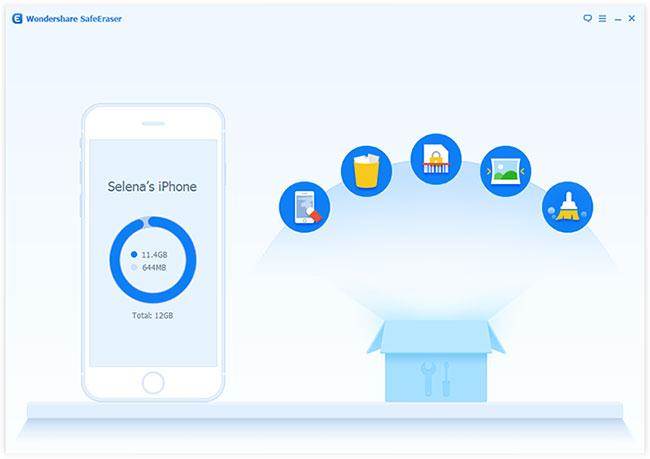
दो कदम: "एक क्लिक क्लीनअप" इस मुख्य विंडो पर का चयन करें।
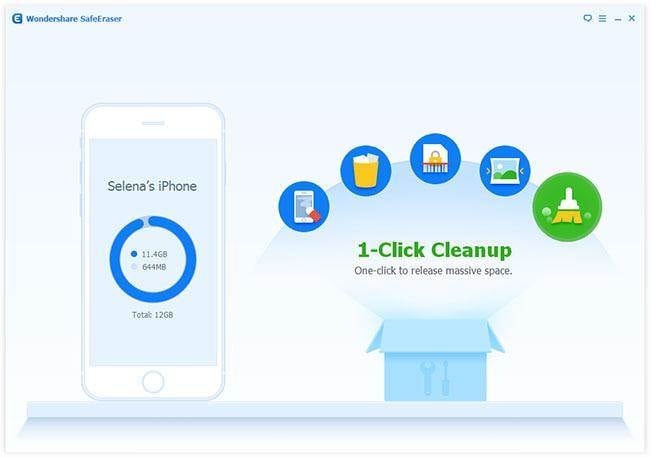
अनुप्रयोग तुरंत आपके डिवाइस को स्कैन करने के लिए शुरू हो जाएगा।
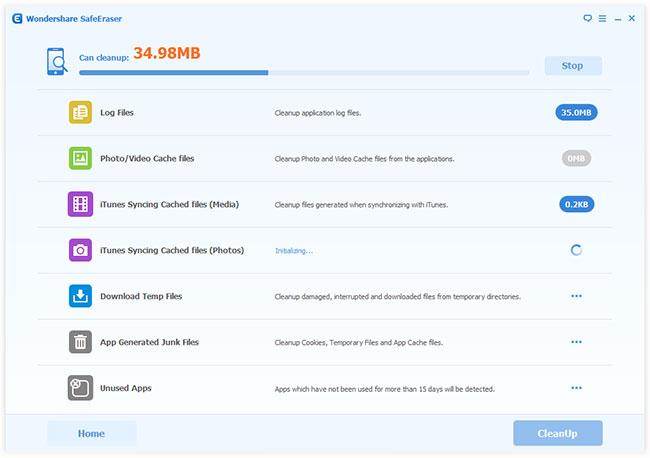
तीन कदम: आवेदन पत्र उपलब्ध जंक फ़ाइलों के सभी सूची जाएगा। "सफाई" आपके डिवाइस को मुक्त करने के लिए पर बस क्लिक करें।
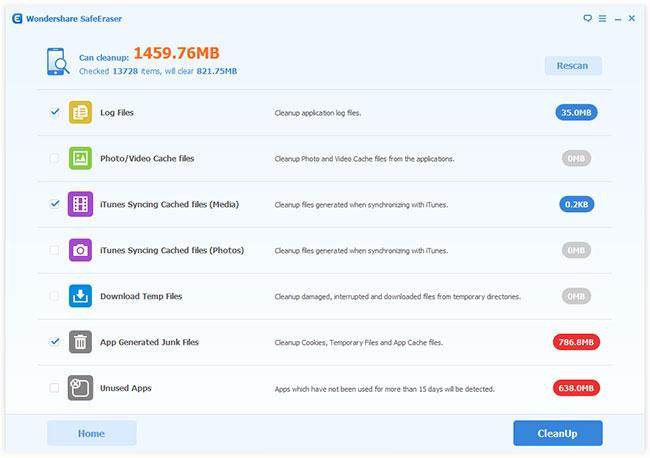
आपके डिवाइस दक्षता सुनिश्चित करने के लिए पूरी प्रक्रिया के दौरान कनेक्ट रखें। एक बार यह खत्म हो गया है, आवेदन के रूप में निम्नलिखित विंडो में दिखाए गए आपके डिवाइस की संग्रहण की स्थिति प्रदर्शित करेगा।